カメラキーをGame enhancerのショートカットキーとして使う
ゲーム中に使用できるGame enhancerの機能をカメラキーに割り当てて、カメラキーをGame enhancer用のショートカットキーとして使えます。割り当てる機能はゲームによって個別に設定できます。
- ゲーム中に、
 (フローティングアイコン) > [基本設定] > [ハードキーショートカット] > [カメラキー短押し]をタップし、希望の項目を選ぶ。
(フローティングアイコン) > [基本設定] > [ハードキーショートカット] > [カメラキー短押し]をタップし、希望の項目を選ぶ。-
[デフォルト(本体の設定)]:本体の設定が適用されます。
-
[Game enhancerの開閉]:Game enhancerのメニュー画面を開閉します。
-
[[タッチエリアの最適化]のON/OFF]:[タッチエリアの最適化]の設定をオン/オフします。
-
ご注意
- [タッチエリアの最適化]は、メニュータイプが[プルダウンバー]に設定されており、かつ画面が横向きのときに設定できます。カメラキーを押したときにメッセージが表示される場合は、[タッチエリアの最適化]の詳細情報を確認してください。
- カメラキーにGame enhancerの機能が割り当てられているときは、[フォーカス設定]内の[カメラキーの無効化]機能は無効になります。
ヒント
- マイゲームにあるすべてのゲームに共通で[ハードキーショートカット]の設定を適用するには、Game enhancerを起動した直後のメイン画面で、
 (Game enhancer設定アイコン) > [標準のハードキーショートカット] > [カメラキー短押し]をタップして希望の設定を選び、[適用]をタップしてください。
(Game enhancer設定アイコン) > [標準のハードキーショートカット] > [カメラキー短押し]をタップして希望の設定を選び、[適用]をタップしてください。